
Contenuto
- stadi
- Metodo 1 Svuota la cache generale di Windows 7
- Metodo 2 Elimina i file di dati dell'applicazione
- Metodo 3 Elimina i file di Internet Explorer
- Metodo 4 Svuota la cache DNS di Windows 7
Se sei su Windows 7, anche in altre versioni, sappi che di tanto in tanto è necessario fare un po 'di pulizia sul suo disco rigido svuotando le varie cartelle nascoste aperte dal sistema, dalle applicazioni e da altre utilità. Questo è anche il momento di rimuovere i file temporanei che sono stati concordi.
stadi
Metodo 1 Svuota la cache generale di Windows 7
- Apri il menu Avvio (

). Fai clic sul logo multicolore di Windows nell'angolo in basso a sinistra dello schermo. -

tipo pulizia del disco nel menu Avvio. Ecco come accedere allo strumento di pulizia del disco.- Se il cursore lampeggiante del mouse non appare nel campo di e, dovrai semplicemente fare clic in questo campo e sarai in grado di digitare pulizia del disco.
-
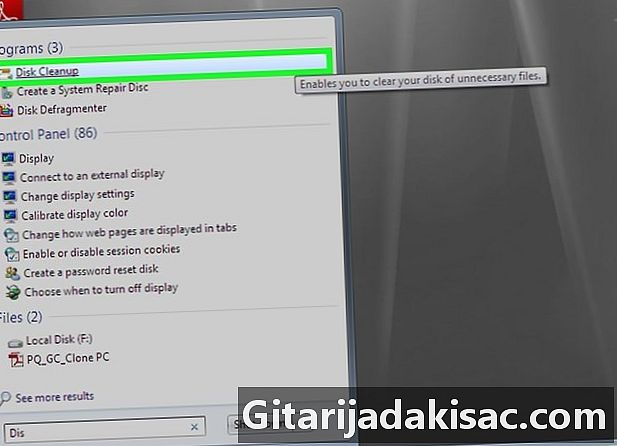
Clicca su Pulizia del disco. La licenza di questa utility ha la forma di un disco rigido sormontato da un pennello. Lo troverai nella parte superiore del menu Avvio. Viene quindi aperto il programma di pulizia.- È anche possibile accedere Pulizia del disco facendo clic sull'icona di questo programma nella parte inferiore dello schermo.
-

Seleziona tutte le caselle nella finestra Pulizia del disco. Fai clic su ogni casella vuota nel riquadro File da eliminare. In fondo, scorrere verso il basso l'ascensore per controllare il resto. -

Clicca su bene. Il pulsante si trova nella parte inferiore della finestra. -

Clicca su Elimina i file. Confermando la cancellazione, il programma inizia a scomparire i file temporanei e svuota le cache di miniature e cestino.- Al termine dell'operazione di pulizia, la finestra Pulizia del disco si chiude automaticamente.
Metodo 2 Elimina i file di dati dell'applicazione
-

Apri il menu Avvio (
). Fai clic sul logo multicolore di Windows nell'angolo in basso a sinistra dello schermo. -

Fare clic sulla scheda Il mio computer. Si trova sulla destra della finestra iniziale e apre la finestra Il mio computer.- Così longlet Il mio computer non è apparso sullo schermo, digitare il mio computer nel menu Avvio, quindi fare clic su Il mio computer nella parte superiore della finestra di avvio.
-

Abilita la visualizzazione di file e cartelle nascosti. Per quello, dalla finestra Il mio computer :- fai clic sulla scheda organizzare nell'angolo in alto a sinistra della finestra,
- nel menu, fare clic su Cartella e opzioni di ricerca,
- fai clic sulla scheda Affiggere,
- nella parte File e cartelle nascosti, seleziona la casella Visualizza file, cartelle e unità nascosti,
- fare clic su bene nella parte inferiore della finestra.
-

Fare doppio clic sul nome del disco rigido. Nella parte Dischi rigidi, fai doppio clic su Disco locale.- Il disco rigido è convenzionalmente identificato dalla lettera "C" ed è il seguente: (C :).
-
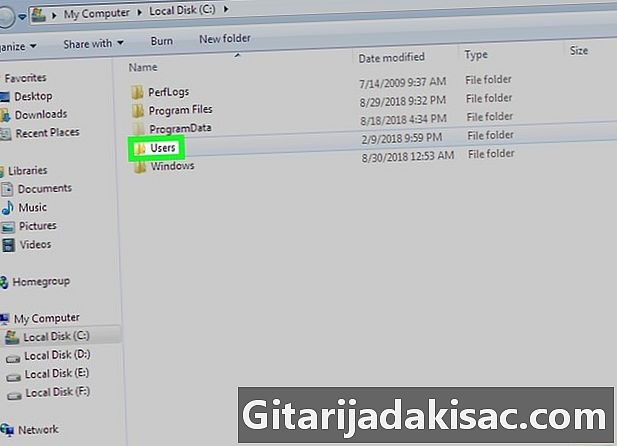
Fare doppio clic sulla cartella utenti. È quasi in cima alla finestra. -
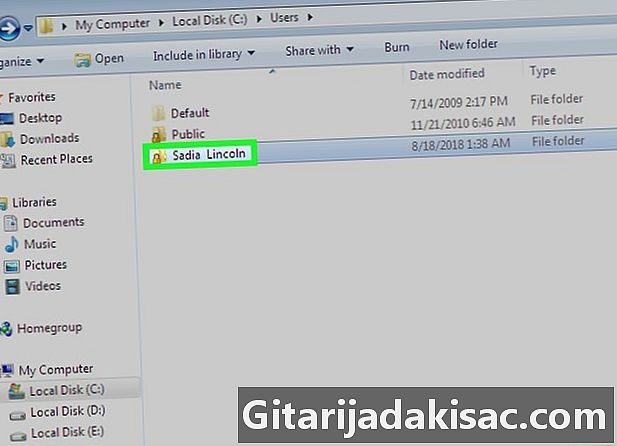
Apri la tua cartella utente. Fai doppio clic sulla cartella con il tuo nome o l'indirizzo del tuo account Microsoft. -
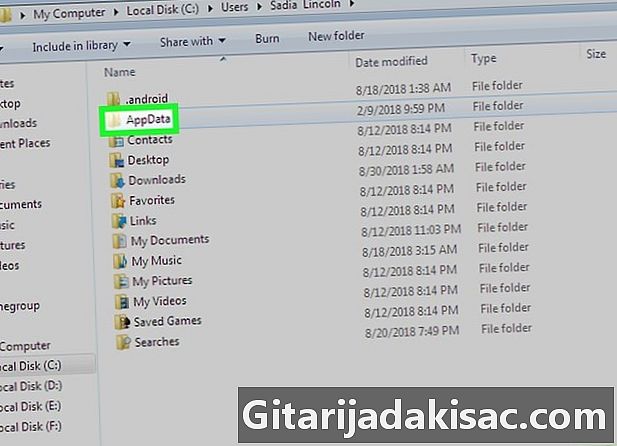
Fare doppio clic sulla cartella AppData. È al centro della finestra, ma se non sei a schermo intero, dovrai scorrere il contenuto della cartella. -

Fare doppio clic sulla cartella locale. Questa opzione è quasi nella parte superiore della finestra. -

Scorri lo schermo. Seleziona la cartella Temp. Fai clic una volta su di esso per selezionarlo. -

Rimuovere l'attributo di sola lettura dalla cartella. Per questo:- fai clic sulla scheda organizzare,
- fare clic su proprietà,
- deseleziona la casella Sola lettura,
- fare clic su applicare,
- fai clic una prima volta su bene,
- clicca di nuovo su bene.
-
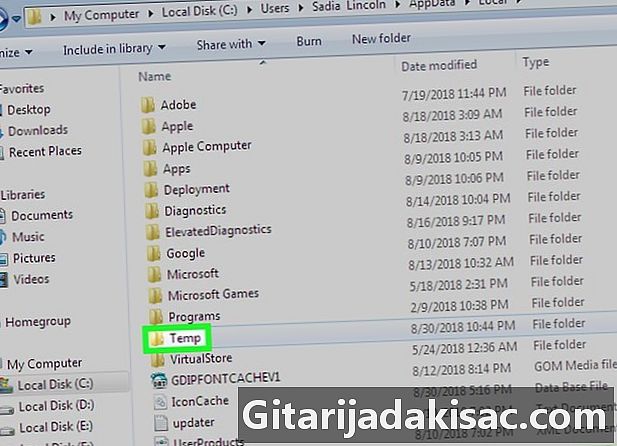
Fare doppio clic sulla cartella Temp. Quindi può aprire. -
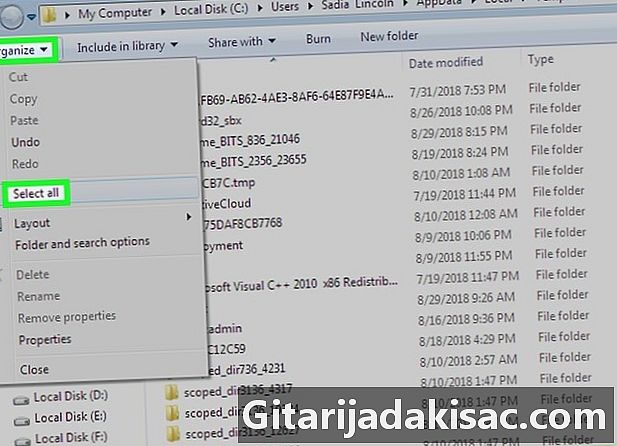
Seleziona tutti i file nella cartella. Fare clic su un file, quindi controllo+la, altrimenti è possibile fare clic sul menu organizzare e scegli Seleziona tutto. -
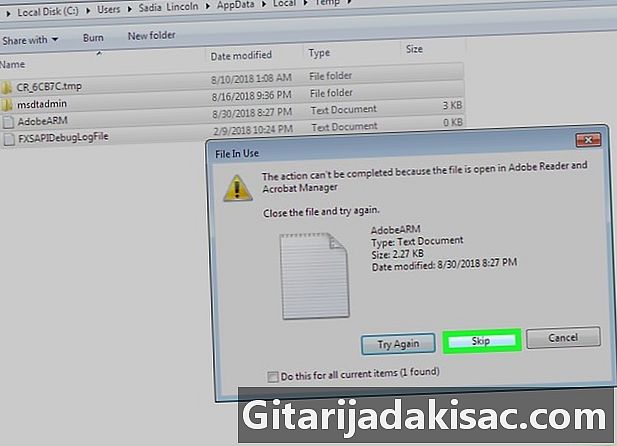
Svuota la cartella temporanea. Basta premere il tasto Elimina della tua tastiera.- Non è possibile eliminare tutti i file perché alcuni vengono utilizzati al momento dell'eliminazione, ad esempio i file di sistema. Se viene visualizzato un rifiuto, selezionare la casella Fallo per tutti gli oggetti correnti, quindi fai clic su ignorare.
-
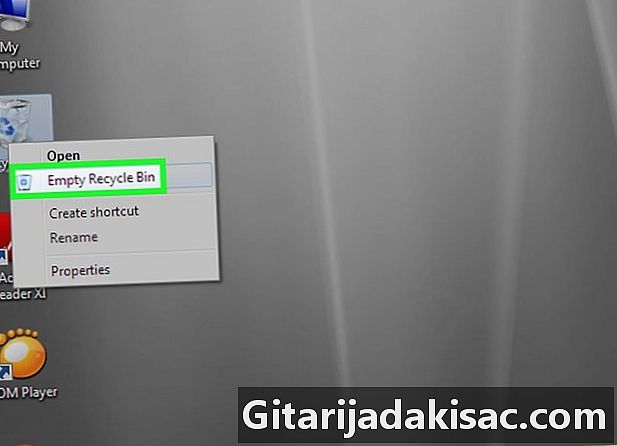
Svuota la spazzatura. Vengono trovati tutti i file che hai eliminato. Svuotalo per eliminare definitivamente due.
Metodo 3 Elimina i file di Internet Explorer
-

Apri il menu Avvio (
). Fai clic sul logo multicolore di Windows nell'angolo in basso a sinistra dello schermo. -
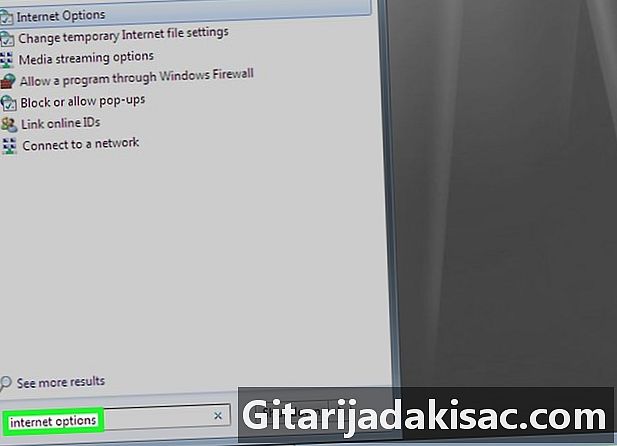
tipo Opzioni Internet. Windows cercherà la posizione di queste opzioni e visualizzerà il risultato.- Se il cursore lampeggiante del mouse non appare nel campo di e, dovresti semplicemente fare clic in questo campo e puoi digitare Opzioni Internet.
-

Clicca su Opzioni Internet. Il pulsante si trova nella parte superiore del menu Avvio. La finestra Opzioni Internet appare sullo schermo. -
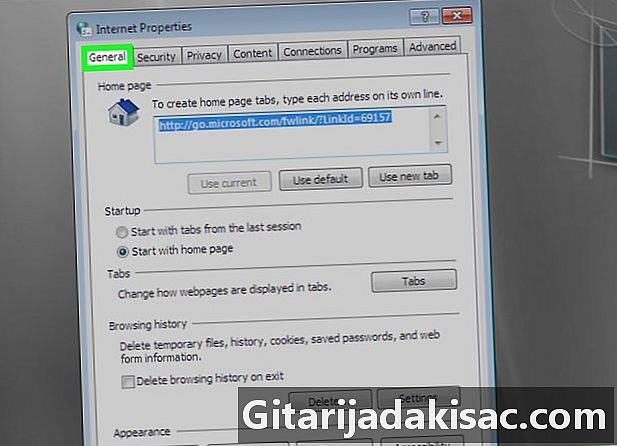
Fare clic sulla scheda generale. Si trova nella parte superiore sinistra della serie di schede. -

Clicca su impostazioni. Troverai questo pulsante nella parte Cronologia di navigazione. -
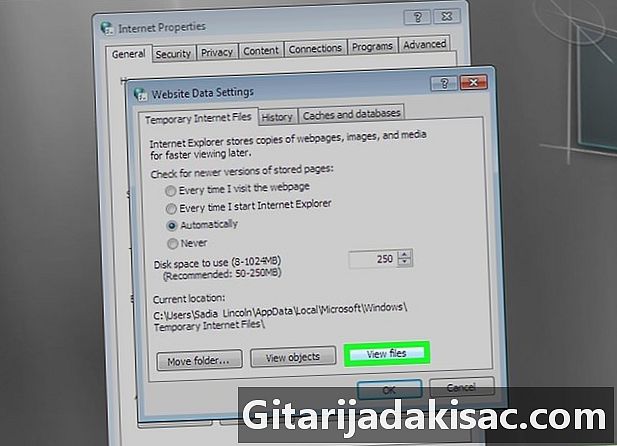
Clicca su Visualizza i file. Dei tre pulsanti, è il più giusto. Si apre una finestra con tutti i file nascosti diInternet Explorer. -

Seleziona il contenuto della cartella. Fare clic su un file, quindi controllo+la, altrimenti è possibile fare clic sul menu organizzare e scegli Seleziona tutto. -

Elimina gli elementi selezionati. Premere il tasto Elimina della tua tastiera. -
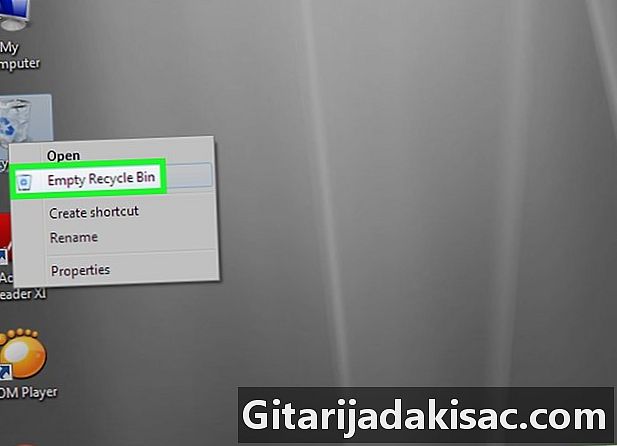
Svuota la spazzatura. Vengono trovati tutti i file che hai eliminato. Svuotalo per eliminare definitivamente due.
Metodo 4 Svuota la cache DNS di Windows 7
-
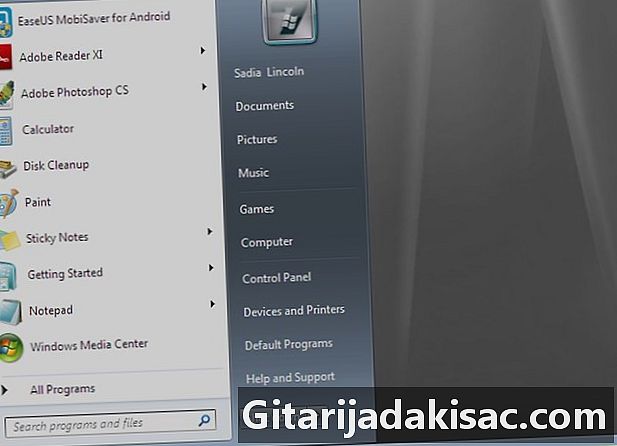
Apri il menu Avvio (
). Fai clic sul logo multicolore di Windows nell'angolo in basso a sinistra dello schermo.- Svuotare la cache DNS risolve alcuni problemi di connessione a Internet, come le scadenze del sito.
-

Nel campo ricercare, digitare cmd. La riga di comando (cmd) si apre sullo schermo.- Se il cursore lampeggiante del mouse non appare nel campo di e, dovrai semplicemente fare clic in questo campo e sarai in grado di digitare cmd.
-
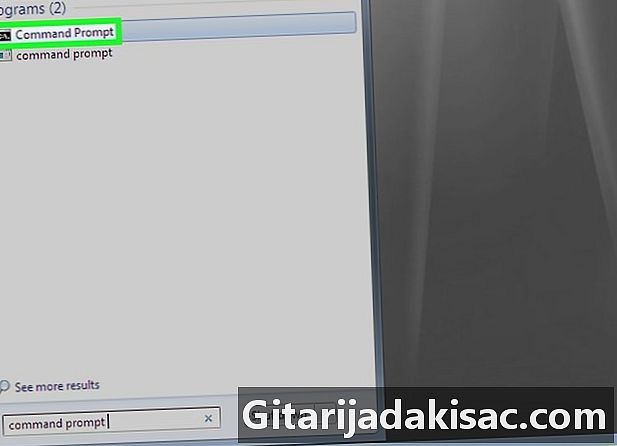
Fare clic con il tasto destro sul prompt dei comandi (
). È in cima al menu Avvio. Apparirà un menu a discesa.- Se il mouse non ha i due pulsanti tradizionali, fare clic sul lato destro del mouse in questione o fare clic con due dita.
- Se il tuo computer ha un touchpad, toccalo con due dita o tocca il quarto in basso a destra della tastiera.
-

Clicca su Esegui come amministratore. L'opzione si trova nella parte superiore del menu a discesa. Pertanto, sarai in grado di utilizzare il prompt dei comandi con qualsiasi privilegio.- Questa concessione dei privilegi di amministratore è obbligatoria, altrimenti non sarai in grado di fare nulla.
- In generale, devi fare clic su sì per continuare l'operazione corrente.
-
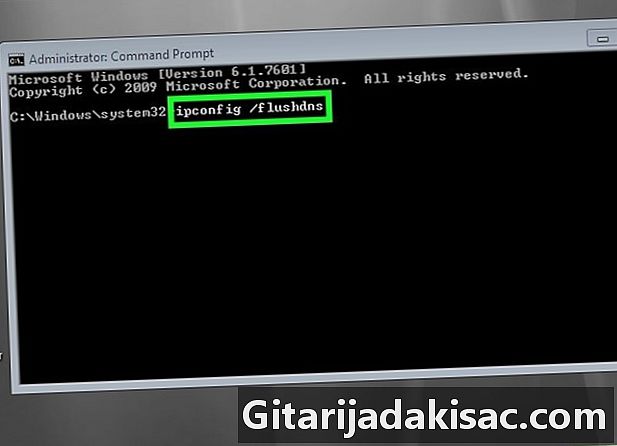
Digita il comando per svuotare la cache DNS. tipo ipconfig / flushdns e convalidare con la chiave ingresso. -

Attendere il risultato dell'operazione corrente. Se tutto è andato bene, cioè se la cache DNS è vuota, dovresti leggere sullo schermo Svuota la cache di risoluzione DNS.- Per poter beneficiare delle modifiche apportate, è sempre consigliabile riavviare il computer.

- Per svuotare la cache di un browser Internet, è necessario farlo dalle impostazioni del browser in questione.
- Alcuni file temporanei, che non sono così tanti, non possono essere eliminati perché vengono utilizzati per il corretto funzionamento del sistema operativo Windows. Non importa se questi file richiedono solo pochi kilobyte sul disco rigido.